Smart Walk-Thru erscheint nicht im WalkMe-Menü
Last Updated Juli 8, 2024
Problem
Warum werden die von mir erstellten Smart Walk-Thrus nicht im WalkMe-Menü angezeigt?
Lösung
Es gibt mehrere Gründe, warum ein Smart Walk-Thru nicht im Menü angezeigt wird.
Problem mit Anzeigebedingungen
Überprüfen Sie die Anzeigebedingungen und die Segmentierung, die dem Smart Walk-Thru zugewiesen sind.
- Öffnen Sie den Smart Walk-Thru im WalkMe-Editor
- Klicken Sie auf das Symbol Einstellungen.
- Gehen Sie zur Registerkarte Anzeigebedingung
- Bestätigen Sie, dass „Aus Menü ausblenden“ deaktiviert ist
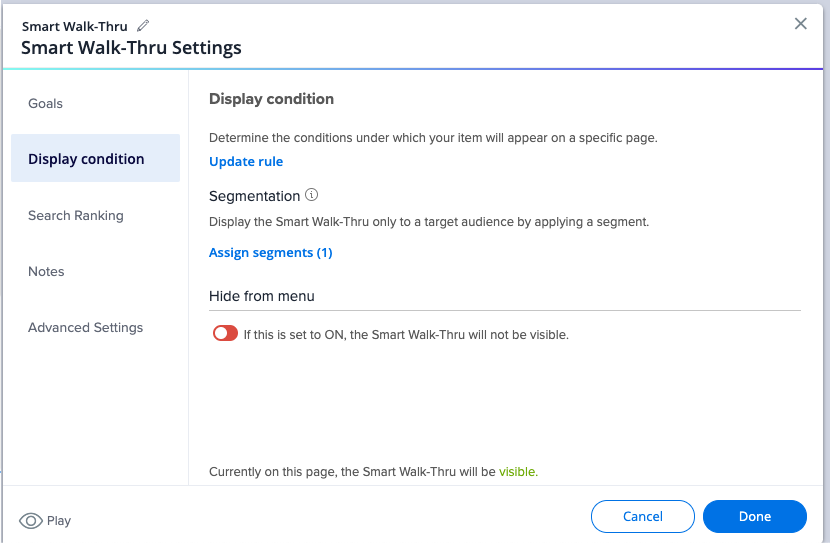
- Bestätigen Sie alle Anzeigebedingungsregeln als „Wahr“ bewerten
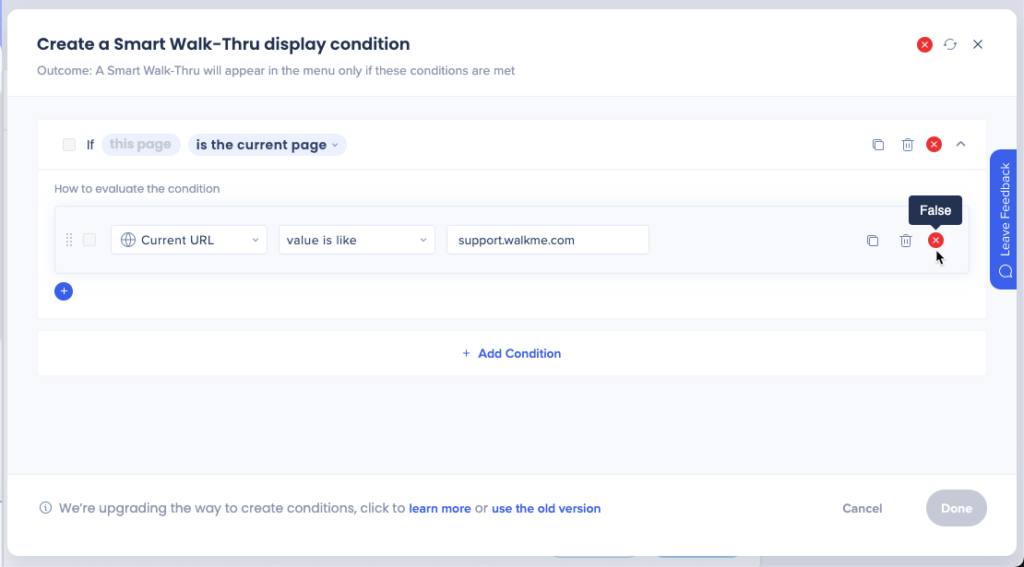
- Bestätigen Sie alle Segmentierungsregeln, die als „Wahr“ bewertet werden
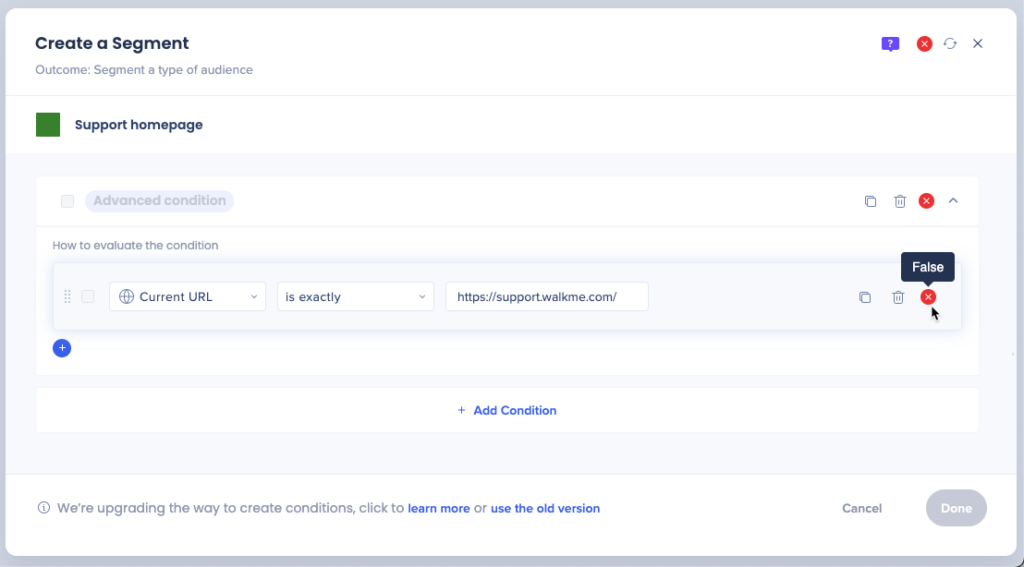
Nicht im Menü-Organizer
Überprüfen Sie, ob sich der Smart Walk-Thru im Menü-Organizer befindet.
- Öffnen Sie das WalkMe Apps Menü Einstellungen im Editor
- Menü-Organizer
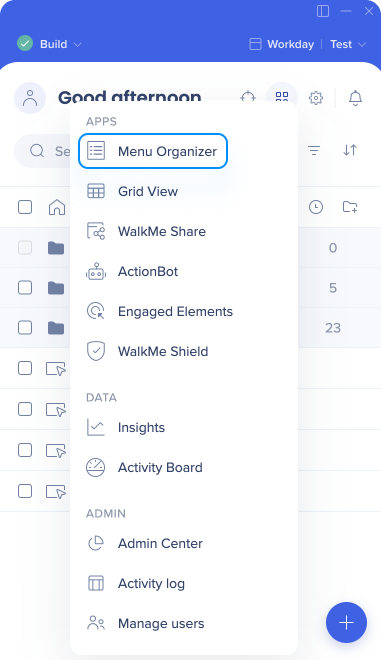 auswählen
auswählen - Suchen Sie nach dem Smart Walk-Thru im Menü
- Wenn es nicht dort ist, finden Sie es in der Elementliste und ziehen Sie es in das Menü 😃
Veröffentlicht in falscher Umgebung
Überprüfen Sie, ob der Smart Walk-Thru in der richtigen Umgebung veröffentlicht wird.
Sie müssen immer in der Produktionsumgebung veröffentlichen, auch wenn es bereits in Test veröffentlicht wurde.
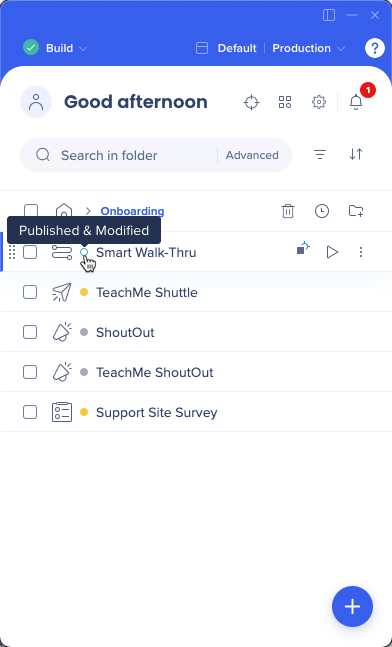
War dies hilfreich?
Ja
Nein
Vielen Dank für Ihr Feedback!
